Stan Chudnovsky, Vice President of Facebook Messenger, dalam tulisannya di blog resmi Facebook Messenger, bilang, fitur baru ini merupakan jawaban bagi pengguna yang ingin mengadakan group video chat dengan mudah. Baik antar sesama pengguna Facebook, maupun dengan orang yang tak punya akun Facebook. “Kalian bisa memulai dan membagikan room di Facebook melalui news feed, groups, dan bahkan events. Sangat mudah untuk memulainya, kapanpun kalian inginkan,” ujar Chudnovsky.
Messenger Room hadir dengan fitur-fitur pelengkap yang sebenarnya nyaris sama dengan platform vieo conference lain, semacam Zoom, Google Meet, dan lain-lain. Ada fitur virtual background, efek dan filter untuk wajah, termasuk AR untuk tampil lucu-lucuan, ada fitur share screen, lock room, dan lain-lain. Sesi conference tak dibatasi waktu, bebas selama yang diinginkan pengguna, gratis pula.
Pengguna bisa membuat room sendiri, dan membuka pintu bagi siapapun yang mau bergabung. Termasuk mereka yang bukan pengguna Facebook. Tapi kontrol tetap ada di tangan host (si pembuat room). Dia bisa memilih siapa yang bisa hadir, dan siapa yang harus dikeluarkan dari sesi conference.
Facebook mengatakan, fitur baru ini secara resmi sudah diluncurkan untuk pengguna di seluruh dunia. Namun tidak tersedia scara serentak. Messenger room akan hadir secara bertahap. Beruntung bagi pengguna di Indonesia, fitur baru ini sudah hadir dan bisa dimanfaatkan pengguna Facebook di sini. Nah, berikut beberapa tips untuk memanfaatkan Messenger Room:
Siapa yang bisa memanfaatkan Messenger Room?
Siapa saja bisa memanfaatkan fitur baru Facebook Messenger ini. Bahkan bagi mereka yang tak punya akun Facebook sekalipun. Hanya saja, bagi yang bukan pengguna Facebook dan aplikasi messenger, tak bisa bertindak sebagai “host” –pihak yang membuat room dan mengundang peserta. Mereka hanya bisa bergabung sebagai partisipan saja.
Jadi kalau Anda kepingin punya room dan mengundang teman-teman untuk video conference, pastikan Anda pengguna Facebook dan punya aplikasi Messenger di ponsel android atau iPhone Anda. Kalau belum, ya unduh dulu di Play Store atau App Store.
Bagaimana mendapatkan fitur Messenger Room?
Facebook baru saja menggulirkan Messenger Room ke pengguna Facebook di seluruh dunia. Namun dilakukan secara bertahap. Kabar gembiranya, pengguna Facebook di Indonesia sudah bisa menikmati layanan baru ini. Namun karena ini fitur baru, Anda pertama kali harus memiliki aplikasi Messenger versi terbaru. Kalau belum punya, update dulu –di Play Store untuk Android dan App Store untuk iPhone. Untuk pengguna computer desktop, bisa melakukan update di Microsoft Store dan Mac App Store.
Memulai Messenger Room
Oke, setelah update dilakukan, buka aplikasi Messenger. Karena ini fitur baru, begitu aplikasi dibuka akan muncul prompt untuk mencoba fitur baru ini. Kalau tidak ada, klik tombol “people” yang ada di bar bawah. Di situ ada menu “Create a Room”. Silahkan di klik. Begitu di-klik, akan muncul halaman Room Anda. Itu artinya Anda mengundang seluruh kontak list yang ada di messenger Anda untuk bergabung –tetap dengan jumlah maksimal 50 partisipan.
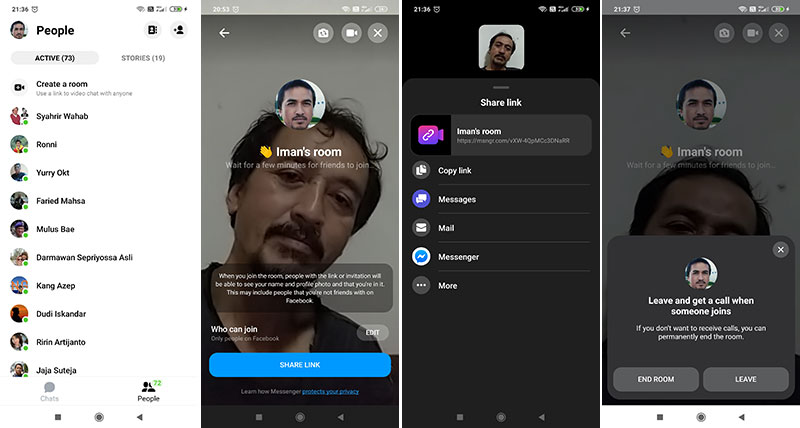
Kalau Anda ingin memilih siapa saja yang boleh bergabung, di halaman itu ada opsi “who can join”, dan silahkan edit, siapa saja yang bisa bergabung. Ada dua pilihan, “people with the link” untuk mengajak siapa saja –termasuk yang bukan pengguna Facebook. Atau memilih “only people on Facebook”, kalau ingin hanya teman di Facebook saja yang bisa bergabung.
Selesai memilih opsi partisipan, Anda bisa men-tap tombol “Share Link” dan mengirim link ke peserta melalui email, whatsapp, messenger, atau platform lainnya. Saat room sudah aktif, peserta yang mendapat kiriman link dari Anda, bisa melihat nama dan profil foto Anda, dan tahu Anda berada dalam room, dan mereka tinggal bergabung.
Kontrol Partisipan
Sekarang semua partisipan sudah bergabung dalam room yang Anda buat. Percakapan sudah bisa dimulai. Selama sesi percakapan berlangsung, Anda bisa mengontrol room. Seperti, mengunci room agar tak ada lagi peserta baru yang bisa bergabung. Caranya, tap ikon people yang ada di layar untuk mengakses call settings. Di situ ada opsi untuk lock room. Atau sebaliknya, menambah peserta, dengan cara memilih opsi “share link”. Mungkin di antara peserta ada yang partisipan yang tak diinginkan. Anda bisa “mengusir” orang itu dengan cara men-tap tombol “remove” yang ada di sebelah nama yang bersangkutan.
Menyudahi Sesi Conference
Ingin menyudahi sesi conference? Tinggal tap tombol “end room”. Ini artinya sesi conference dibubarkan dan room yang Anda buat sudah tidak aktif lagi. Kalau sewaktu-waktu ingin melakukan group video chat lagi, Anda harus memulai dari awal, dengan create room. Memilih “end room” ini sangat dianjurkan bila Anda memang benar-benar sudah selesai dengan sesi group video chat ini. Jangan membiarkan room tetap terbuka tanpa pengawasan dari Anda selaku pemilik room.
Tapi, kalau misalnya sesi pembicaraan belum selesai, dan Anda harus meninggalkan room sementara –untuk kemudian masuk lagi. Atau misalnya meninggalkan room sembari menunggu seluruh peserta bergabung, ada opsi yang namanya “leave”. Opsi ini memungkinkan Anda meninggalkan room sementara room masih aktif. Anda akan menerima notifikasi bila ada peserta yang baru bergabung. Untuk memilih opsi ini, tap tombol X di sisi kanan atas layar. Nanti ada dua opsi, end room atau leave. Pilih opsi leave untuk meninggalkan room sementara waktu.
Privasi dan Keamanan
Dalam rilis mengenai Messenger Room yang dimuat di blog resminya, Facebook menjamin keamanan dan privasi pengguna. Facebook menyatakan, tidak akan mendengar atau melihat sesi group video chat di messenger room. Termasuk, mengintip orang yang membuat room, siapa saja yang melihat room, atau mengontrol room dikunci bagi peserta baru atau tidak. Semua itu diserahkan sepenuhnya kepada host yang membuat room. Karena itu, host harus hadir untuk memulai sesi. Pengguna juga bisa melaporkan nama room, apabila menemukan pelanggaran-pelanggaran terhadap kebijakan standar komunitas.

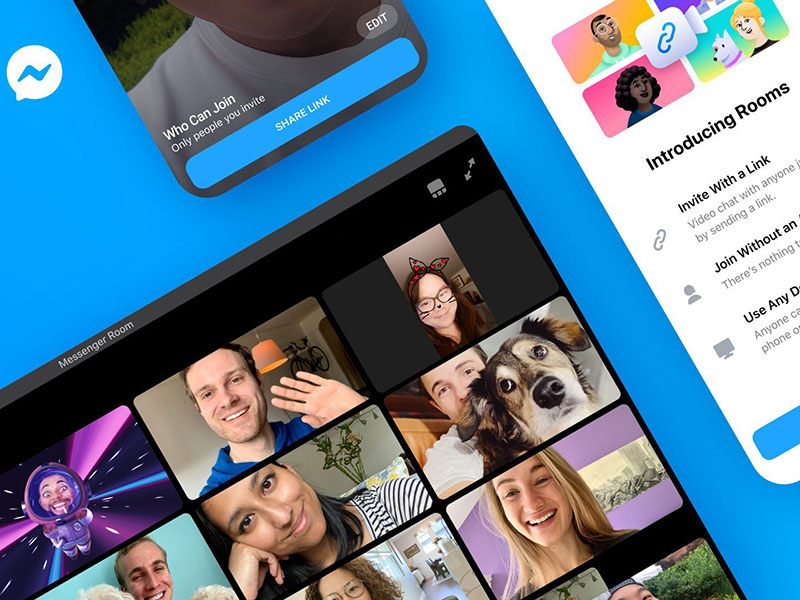


-80x70.jpg)


-80x70.jpg)


















